2112
原因
印刷やコピーするときの用紙設定が、本製品に登録したカセットの用紙情報と異なります。
 参考
参考
-
プリンタードライバーで指定できる用紙の設定と、本製品のタッチスクリーンで指定できる用紙の設定の適切な組み合わせについては、以下を参照してください。
 プリンタードライバーやプリンター本体での用紙の設定(用紙の種類)(Windows)
プリンタードライバーやプリンター本体での用紙の設定(用紙の種類)(Windows) プリンタードライバーやプリンター本体での用紙の設定(用紙の種類)(Mac)
プリンタードライバーやプリンター本体での用紙の設定(用紙の種類)(Mac) プリンタードライバーやプリンター本体での用紙の設定(用紙のサイズ)(Windows)
プリンタードライバーやプリンター本体での用紙の設定(用紙のサイズ)(Windows) -
コピーするときは、コピーの用紙設定を、本製品に登録したカセットの用紙情報に合わせてください。
-
本製品に登録するカセットの用紙情報については、以下を参照してください。
 印刷時の用紙設定(Windows)
印刷時の用紙設定(Windows) 印刷時の用紙設定(Mac)
印刷時の用紙設定(Mac) 印刷時の用紙設定(スマートフォンなど)
印刷時の用紙設定(スマートフォンなど)
例えば、以下のように印刷やコピーするときの用紙設定が、本製品に登録したカセットの用紙情報と異なると、本製品のタッチスクリーンにメッセージが表示されます。
-
プリンタードライバーで指定した用紙設定:
用紙サイズ:B5サイズ
用紙種類:普通紙
-
本製品に登録したカセットの用紙情報:
用紙サイズ:A4サイズ
用紙種類:普通紙
印刷やコピーするときに指定した用紙設定が、メッセージの下に表示されます。
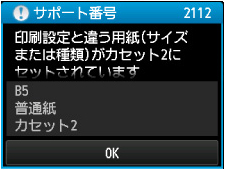
対処方法
本製品のタッチスクリーンに表示されている[OK]をタップすると、以下の画面が表示されます。
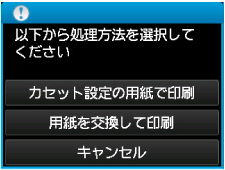
必要に応じて処理方法を選んでください。
 参考
参考
-
設定によっては、以下の処理方法が表示されない場合があります。
- カセット設定の用紙で印刷
-
印刷やコピーするときに設定した用紙サイズまたは用紙種類のままで、印刷やコピーする場合に選びます。
例えば、印刷やコピーするときの用紙サイズの設定がB5サイズで、カセットの用紙情報ではA4サイズと登録していた場合、B5サイズの設定のままカセット2にセットされている用紙に印刷またはコピーします。
- 用紙を交換して印刷
-
カセット2の用紙を交換してから印刷する場合に選びます。
例えば、印刷やコピーするときの用紙サイズの設定がB5サイズで、カセットの用紙情報ではA4サイズと登録していた場合、カセット2の用紙をB5サイズの用紙に交換してから印刷またはコピーします。
用紙を交換しカセット2を取り付けた後、カセットの用紙情報登録画面が表示されます。カセット2にセットした用紙に合わせて、カセットの用紙情報を登録してください。
 参考
参考-
本製品に登録するカセットの用紙情報が分からない場合は、処理方法を選ぶ画面で戻るボタンを押してください。前の画面に戻りますので、表示される用紙サイズや用紙種類を確認し、カセットの用紙情報に登録してください。
-
プリンタードライバーで指定できる用紙の設定と、本製品のタッチスクリーンで指定できる用紙の設定の適切な組み合わせについては、以下を参照してください。
 プリンタードライバーやプリンター本体での用紙の設定(用紙の種類)(Windows)
プリンタードライバーやプリンター本体での用紙の設定(用紙の種類)(Windows) プリンタードライバーやプリンター本体での用紙の設定(用紙の種類)(Mac)
プリンタードライバーやプリンター本体での用紙の設定(用紙の種類)(Mac) プリンタードライバーやプリンター本体での用紙の設定(用紙のサイズ)(Windows)
プリンタードライバーやプリンター本体での用紙の設定(用紙のサイズ)(Windows)
-
- キャンセル
-
印刷を中止します。
印刷やコピーするときに指定した用紙設定を変更する場合に選びます。用紙設定を変更して印刷をやり直してください。
 参考
参考
-
印刷ミスを防止するためのメッセージが表示されないようにすることもできます。表示されないようにした場合は、印刷やコピーするときの用紙設定と本製品に登録したカセットの用紙情報が異なっていても、そのまま印刷またはコピーが始まります。
-
本製品の操作パネルで設定を変更するときは:
 カセット設定(Windows)
カセット設定(Windows) カセット設定(Mac)
カセット設定(Mac) カセット設定(スマートフォンなど)
カセット設定(スマートフォンなど) -
プリンタードライバーで設定を変更するときは:
 プリンターの設定を変更する(Windows)
プリンターの設定を変更する(Windows) プリンターの設定を変更する(Mac)
プリンターの設定を変更する(Mac)
-

